近来,有不少安装win10的用户反映,自从在开启了快速启动功能之后,发觉电脑每次开机都非常慢而且时常会出现无法关闭电脑的情况,该怎么关闭快速启动呢?莫急莫急,下面,小编就给大家分享win10关闭快速启动的操作方法。希望能够帮助到你。
Windows10是美国微软公司推出的全新一代windows操作系统,win10系统支持快速启动,但是很多朋友觉得快速启动不好用。所以今天小编就来给大家说说win10关闭快速启动的方法。
1,右键点击桌面左下角“开始”按钮,在弹出的小窗口中选择“设置”按钮,进入windows 设置界面,找到“系统”按钮,并点击进入,如图下所示;
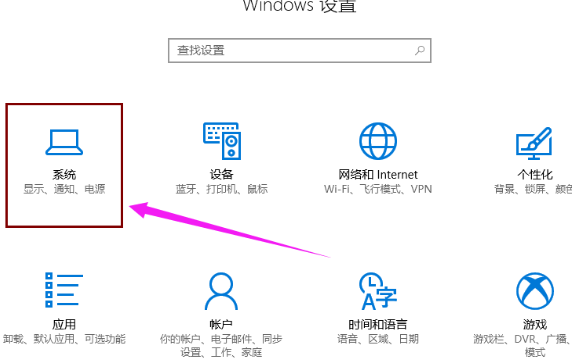
win10快速启动电脑图解1
2,进入界面后,点击左侧的“电源和睡眠”选项,然后点击右侧“其他电源设置”按钮,如图下所示;
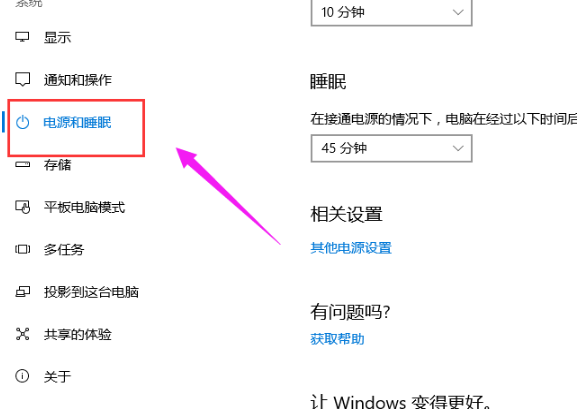
快速启动电脑图解2
3,进入界面后,点击“选择电源按钮的功能”,如图下所示;
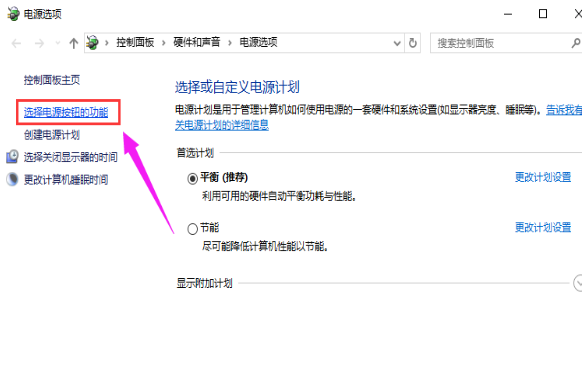
win10快速启动电脑图解3
4,点击“更改当前不可用的设置”按钮,如图下所示;
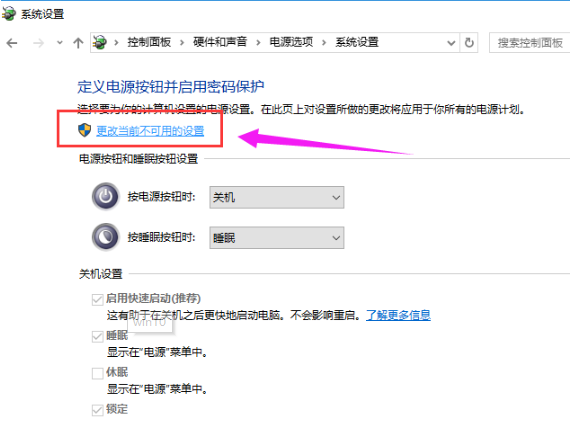
win10快速启动电脑图解4
5,去掉“启用快速启动(推荐)”选项中的勾勾,并点击“确定”保存离开,如图下所示;
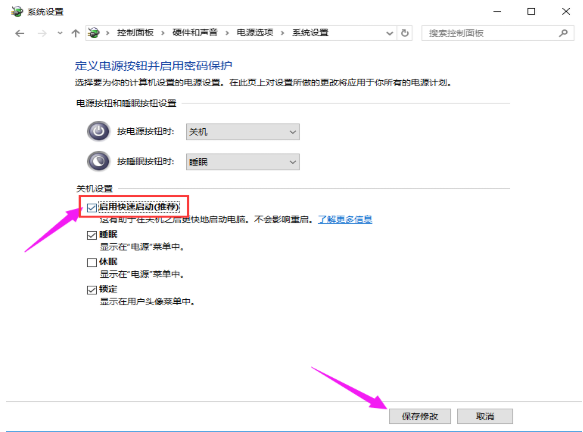
快速启动电脑图解5
以上陈述就是win10关闭快速启动的操作方法啦~
原创
相关阅读
- 暂无推荐
《》由网友“”推荐。
转载请注明: